Bạn là một nhà sáng tạo nội dung. Bạn muốn video của mình thêm hấp dẫn và thuyết phục bằng cách thêm vào những đoạn video B-roll minh họa. Theo dõi ngay bài viết này để được hướng dẫn cách chèn B-roll minh họa vào video bằng Capcut PC siêu nhanh, siêu đơn giản bạn nhé!
Hướng dẫn nhanh
Vào Capcut PC => Chọn Dự án mới => Chọn Nhập để tải video lên => Bấm vào dấu “+” ở góc dưới của video => Kéo thanh trắng đến vị trí cần chèn B-roll => Chọn Tách => Chọn Nhập và tải B-roll minh họa lên => Bấm vào dấu “+” ở góc dưới của video => Kéo thanh trắng đến vị trí đầu nối giữa 2 video => Chọn mục Chuyển tiếp => Chọn Lớp phủ => Chọn Kết hợp (làm tương tự thao tác chuyển cảnh với đầu còn lại của video B-roll).
Chèn B-roll minh họa vào video bằng Capcut PC
Bước 1: Mở Capcut PC (link tải https://www.capcut.com/) = > Chọn Dự án mới
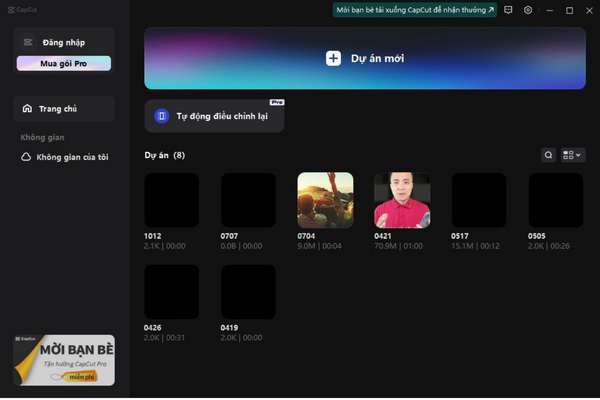
Bước 2: Chọn Nhập để tải video lên => Bấm vào dấu “+” ở góc dưới của video

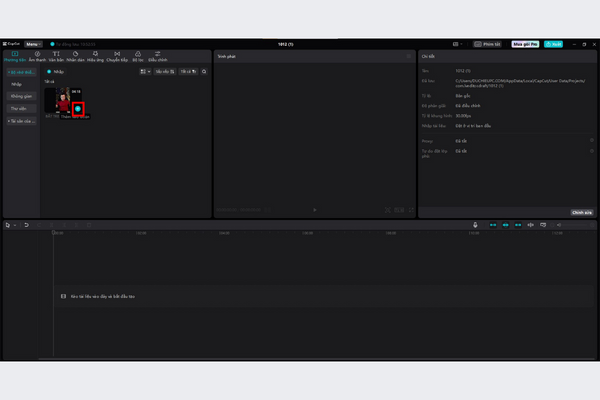
Bước 3: Kéo thanh trắng đến vị trí cần chèn B-roll => Chọn Tách

Bước 4: Chọn Nhập và tải B-roll minh họa lên => Bấm vào dấu “+” ở góc dưới của video
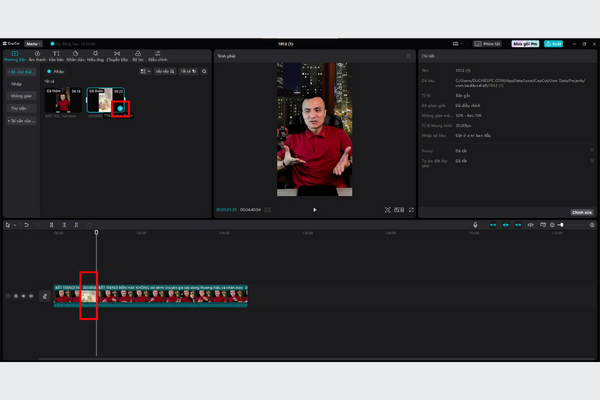
Bước 5: Kéo thanh trắng đến vị trí đầu nối giữa 2 video => Chọn mục Chuyển tiếp => Chọn Lớp phủ => Chọn Kết hợp
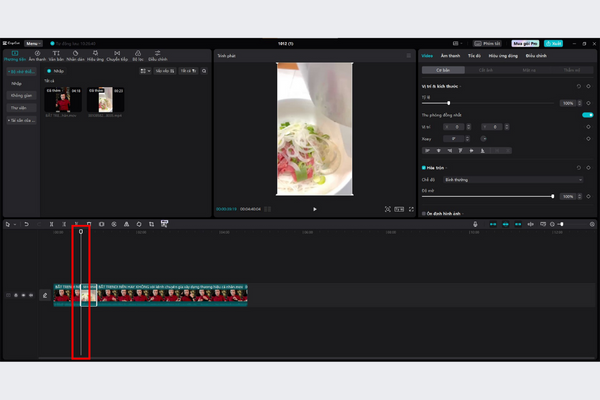
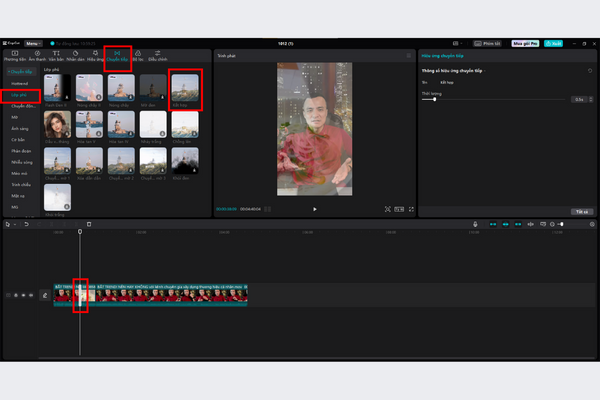
(Làm tương tự thao tác chuyển cảnh với đầu còn lại của video B-roll).
Trên đây là bài hướng dẫn Cách chèn B-roll minh họa vào video bằng Capcut trên máy tính. Để biết thêm những thông tin bổ ích, hãy theo dõi các bài viết mới nhất của Nguyễn Anh Tùng tại trang này. Hoặc truy cập vào kênh Youtube Nguyễn Anh Tùng để theo dõi những video cập nhật mới nhất nhé!






